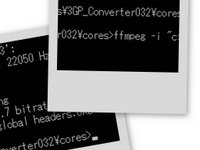 キャッシュからコピーしたYoutube動画ファイルをMP3形式に変換する方法を説明します。
キャッシュからコピーしたYoutube動画ファイルをMP3形式に変換する方法を説明します。MS-DOSの知識が必要になります。
Wav形式に変換したい場合は、YoutubeファイルをCD用Wav音声にコマンドライン変換(FFMpegで)
初心者の方は
acky ドロップ WavアンドMP3でWav音声変換で楽々変換をどうぞ、
【準備】
オープンソースソフト FFmpegを導入(フリーソフト 携帯電話変換君を推奨)
ffmpeg.exeがあるパスにMS-DOS上でディレクトリーを移動します。
(間違った入力をすると元の動画消えるのでバックアップを取って試しましょう)
【MP3に変換】
そしてffmpegと入力した後(以後単語の区切りではスペースを入れてね)
あとは、-i の後にダブルコーテションで区切ったファイルパスを入力します。(あるいはMS-DOSウインドウにファイルをドラッグ&ドロップします。) そして -ab 128(無い場合ビットレートが64kbになって少し音が悪くなる。youtubeの動画はデフォルトのビットレートは不明:80kb?誰か教えて)
その後に、出力ファイル名を入れます。(例:out.mp3)
ようは以下のようなコマンドを入力すると
ffmpeg -i "c:\duff.flv" -ab 128 out.mp3
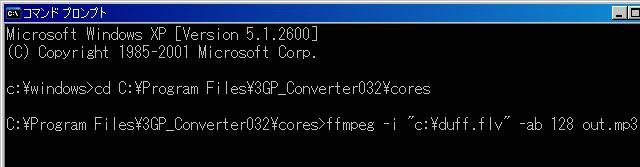
こんな画面になって、
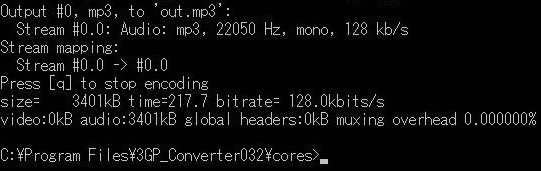
ffmpegのある場所(例:C:\Program Files\3GP_Converter032\cores)にout.mp3というファイルが出来ます。
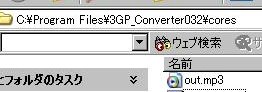
【上書き】
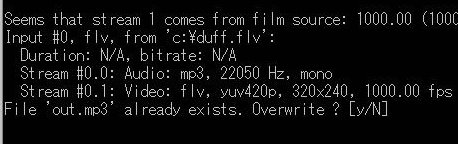
こんな画面が出る時があります。これはすでに同じ名前のファイルがあって上書きしていいか聞いています。いい場合はyを押します。
この表示を出さないようにするには、ffmpegと入力した後で -y と入れます。
ffmpeg -y -i "c:\duff.flv" -ab 128 out.mp3
【音声形式を変換】
**チャンネルを変更
''-ac''という引数でチャンネルを指定します。
■モノラルは-ac 1
■ストレオは-ac 2
となります。
以下はストレオに変更
ffmpeg -y -i "c:\duff.flv" -ab 128 -ac 2 out.mp3
**サンプルレートを変更
''-ar''という引数でサンプルレートを指定できます。
次の値を推奨 (8000・11025・16000・22050・32000・44100・48000)
以下は44.1khzに変更
ffmpeg -y -i "c:\duff.flv" -ab 128 -ar 44100 out.mp3

2 comments:
ffmpeg -i ファイル名.flv -acodec copy ファイル名.mp3
とやれば、エンコードしなおさないので音質が劣化しないようです。
ffmpegのオプションの-acodecにcopyという項目があるのは知りませんでした。教えていただきありがとうございます。いろいろなところで役立てたいです。
Post a Comment